1.Grundlagen:

|
Garmin GPSmap 276C Bedienung / Menüs:
Tipp 97-1: Letzte Änderung am 31.12.2011 / 14.04.2010 Copyright Dr. Hans Hehl (Bilder soweit nicht extra gekennzeichnet in Eigenanfertigung) Impressum gem. TMG Paragraph 5/6 zur Startseite - zum Stichwörterverzeichnis - zum Garmin 276C: Grundlagen Es gibt für das GPSmap276C eine extrem gute Dokumentation von Micheal Siedel für das GPSmap276C, Version 3.0 mit Screenshots auf der Webseite von Detlev Volmer. Viele Infos sind auf der neuen Webseite von Detlev Volmer http://www.tourendeddy.com, Rubrik GPS und Routen, dann "Tipps und Tricks" zu finden. |
| Übersicht: |
|
A) Allgemeine Bedienung:
1.Grundlagen: 
|
|
Viele Teilnehmer der Transilvania-Trophy verwenden das Garmin 276C. Die Software enthält sehr viele Menüs. Von den zahlreichen Einstellmöglichkeiten benötigt man aber nur einige. Die sollte man aber auswendig wissen, z.B. den Positions-Modus, wenn im Roadbook z.B der Azimut als Fahrtrichtung angegeben ist. Ebenso wird der GPS-Modus benötigt, also das Fahren zu einem bestimmtem Koordinatenpunkt.
Die Beschreibung bezieht sich auf die Software-Version 5.50. |  |
1.1 Koordinatendarstellung:

|
|
Umrechnungen:
Sind die Koordinaten in dezimaler Form angegeben (48,24209), können sie umgerechnet werden (48 Grad, 14 Minuten, 32 Sekunden) (Nachkommaanteile mal 60): 48,24209 = 48 Grad; 0,24209 x 60 = 14 Minuten (14,5254); 0,5254 x 60 = 32 Sekunden (gerundet). |
| Beim festeingebauten Mercedes-Navigationsgerät Comand 2.0 für den Geländewagen können die Koordinaten nur in Breiten- und Längengrade (Grad/Minuten/Sekunden) eingegeben werden, z.B. die Breite Nord (Latitude North) : 48 Grad, 16 Min. 4 Sek. und die Länge Ost (Longitude East) : 12 Grad, 59 Min., 45 eingegeben werden (siehe Tipp Multimedia, Abschnitt 6b). |  |
| Ein guter Koordinaten-Umrechnungsrechner findet sich auf http://www.fizzymagic.net oder zum download hier. Die Eingabe erfolgt als Zeichenkette, z.B. "N 55 1 39.0 W 8 17 59.9". | 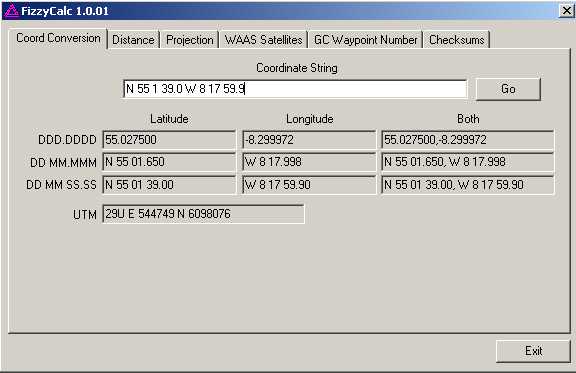 |
|
Die Karte zu den Koordinaten:
Auf der Webseite eines GPS-Modul-Herstellers gibt es dazu einen Link: http://www.coniugo.de/html/gps_tracking.html zum Eingeben der Koordinaten, wobei dann auf die entsprechende Karte von "Mapquest" verzweigt wird. |
2. Tastenfunktionen:

|
|
Einschalttaste: Längeres Drücken (> 1 Sek.) schaltet das Gerät ein. Kurzes Drücken ermöglicht die Einstellung der Bildhelligkeit.
ENTER: bestätigt Eingaben QUIT: bricht Eingaben ab, blättert rückwärts, MENU: zusätzliches Menü auswählen (2 x mal drücken zeigt Hauptmenue) PAGE: blättert durch das Menü. IN: Kartenansicht vergrößeren OUT: Kartenansicht verkleinern 4 WippTasten: in Menüs blättern / Pfeil (Karte) verschieben NAV/MOB: kurz gedrückt: öffnet das Navigationsmenue / länger gedrückt: zeigt "Nächsten Wegpunkt" FIND: Suchfunktion |
3. GPS-Modus:

|
| Durch längeres Drücken der PAGE-Taste (> 1 Sekunde) kann die Betriebsart "Strasse" oder "Marine" ausgewählt werden. Zunächst sollte "Strasse" (Automobil-Modus) angewählt und mit "Enter" bestätigt werden. |
4. Kompass-Modus:

|
| Zum Einschalten vom Kompass-Modus in der linken Spalte das ziemlich unten stehende Register "Anzeige" anwählen, die "Kompass-Seite" markieren, "Enter" drücken und auswählen, mit "ENTER" einschalten. |
| Der Kompass-Modus wird durch wiederholtes Drücken der PAGE-Taste ausgewählt. Der Kompass zeigt nur bei Bewegung des Garmin-Geräts korrekt an. Die rechte Seite enthält frei wählbare Datenfelder. Nach Drücken der "Menu"-Taste kann man mit "Seite einrichten" (Bild 2) die Zahl und Größe der Spalten vorgeben. Mit "Daten auswählen" wird ein Datenfeld, z.B. Position, gelb unterlegt. Mit Enter kommt man in die Auswahlliste der Datenfelder. |
5. Positions-Modus:

|
|
Der Positionsmodus zeigt links oben mit dem Bandkompass den Azimut von 0 - 360 Grad und die Bewegungsrichtung an. Mit der "Menu-Taste", "Daten auswählen" und "ENTER" gelangt man in die Auswahl für die Datenfelder (siehe Abschnitt 8).
Der Inhalt der Datenfelder ist löschbar. Grundlagen über den Azimut: siehe http://de.wikipedia.org/wiki/Azimut |
6. Trippmaster-Modus:

|
| Im Positions-Modus drückt man die "Menu-Taste" und wählt "Seite einrichten". Vier Möglichkeiten gibt es. |
| Der "Tripcomputer" bietet für die Routennavigation mit dem Auto nützliche Daten. Es gibt auch das Dash-Board. |
7. Track-Modus:

|
| Zu Beginn der Fahrt/Bewegung ist der Trackspeicher zu löschen. Am Ende ist der Track zu sichern. Eine Track-Navigation ist nur mit einem vorher gesicherten Track möglich. |
7.1 Unterregister "Aktiv":

|
| Für den "Aufzeichnungsmodus" sind wählbar: Aus, Füllen und Überschreiben. Das markierte Feld mit "ENTER" anwählen, mit den Wipptasten eine der drei Möglichkeit wählen und mit "ENTER" bestätigen. |
| Das Feld "Löschen" leert den aktiven Trackspeicher. |
8. wählbare Datenfelder:

|
| Folgende Inhalte der 10 Datenfelder sind frei definierbar. Das Feld Spannung zeigt die Akkuspannung mit 7,7 V an. |
